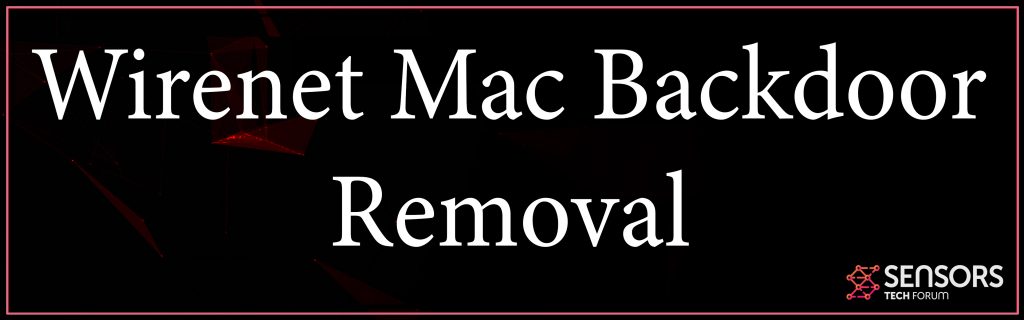Was ist Wirenet Backdoor?
Wirenet Backdoor ist der Name eines Backdoor-Virus, deren Idee sicherlich darin besteht, unentdeckt auf Ihrem Computer zu erscheinen und eine Reihe von Spyware-Aktivitäten auszuführen. Wirenet Backdoor kann eine Reihe schädlicher Aktionen auf Ihrem Desktop ausführen, wie nehmen Screenshots, Informationen erhalten, stehlen Sie Ihre IP-Adresse, und Mac-Adressinformationen und schalten Sie sogar Ihre Kamera und Ihr Mikrofon ein. Schlechte Nachrichten sind Wirenet Backdoor Sie können auch andere Viren auf Ihrem Mac installieren und Cryptocurrency Miner-Aktivitäten ausführen. In diesem Artikel erfahren Sie, wie Sie Wirenet Backdoor effizient entfernen können.

Threat Zusammenfassung
| Name | Kabelnetzwerk |
| Nett | Backdoor Malware / Miner |
| Kurze Beschreibung | Infiziert Computersysteme im Stillen und beginnt danach, eine Reihe von Spyware sowie andere schädliche Aktivitäten auszuführen. |
| Symptome | Der Virus hinterlässt Dateien auf Ihrem Mac sowie verschiedene Prozesse, die im Aktivitätsmonitor verborgen sind. Langsame Leistung Ihres Computers. |
| Verteilungsmethode | Virenanhänge. gefälschte Patches, Schlüssel oder Risse. Gebündelte Downloads. Webseiten, die es als App vermarkten können. |
| Detection Tool |
Überprüfen Sie, ob Ihr System von Malware betroffen ist
Herunterladen
Malware Removal Tool
|
Benutzererfahrung | Abonnieren Sie unseren Forum über Wirenet zu sprechen. |
Wirenet Backdoor – Beschreibung
Wirenet Backdoor ist keine gewöhnliche Bedrohung. Es kommt mit verschiedenen anderen Malware-Komponenten. Diese Arten von Komponenten versuchen möglicherweise auch, CPU und GPU zu verwenden, um Coin-Mining-Aktivitäten auf Ihren Ressourcen durchzuführen’ Aufwand. Das Ergebnis ist, dass Ihr Computer möglicherweise langsam bleibt und sogar oft stottert und einfriert, als Folge der erhöhten CPU-Auslastung.
Die Hauptmethode zum Infizieren von Macs mit Wirenet Backdoor besteht normalerweise darin, die Virendatei per E-Mail an Sie zu senden. Wenn dem so ist, Virus-Dateien, wie diese werden normalerweise maskiert, als wären sie Quittungen, Rechnungen oder andere Dateien, die verfügbar gemacht werden können. Eine andere Methode stammt von einer Software-Download-Site, falls Sie die Virendatei selbst heruntergeladen haben. Solche Websites sind oft kompromittiert und anstelle des Downloads, den Sie sich erhoffen, Der Virus schleudert Ihnen die Infektionsdatei.
Sobald das Wirenet Backdoor infiziert Ihren Computer, Sie werden es vielleicht nicht sofort bemerken. Der Wirenet-Virus verwendet das TCP-Protokoll, um das C zu kontaktieren&C Server der Gauner plus kann die unten genannten Aktivitäten unterstützen:
- aktualisieren Sie selbst.
- Herunterladen und Ausführen andere Dateien und Viren.
- Löschen sie die Leistungen und Registern.
- Löschen von Dateien von Ihrem Computer.
- Herunterladen, laufen und Plugins.
Einmal infiziert haben Ihren Mac, Der Virus zielt darauf ab, Virendateien zu löschen, die die Leistung Ihres Prozessors und Ihrer Grafikkarte nutzen, um Kryptowährungstoken zu generieren, auf Kosten Ihres persönlichen Mac, der von Zeit zu Zeit langsam wird und sogar einfriert. Nicht nur das, sondern für den Fall, dass Wirenet Backdoor bleibt für längere Zeit auf Ihrem Mac aktiv, Es könnte sogar einige seiner Komponenten durch Überbeanspruchung und Überhitzung beschädigen.
Nicht nur diese, aber Kabelnetzwerk Möglicherweise gibt es auch andere Spyware-Funktionen, wie das nachstehend erwähnte:
- nehmen Sie Screenshots.
- Erhalten Sie Dateien von Ihrem Mac.
- Aktivieren Sie die Kamera und das Mikrofon des Mac.
- Melden Sie sich die Tastatureingaben angezeigt werden.
- Stehlen Passwörter und Anmeldeinformationen.

Entfernen Sie die Wirenet-Hintertür von Ihrem Mac
Loswerden Kabelnetzwerk, Wir empfehlen Ihnen, die folgenden kostenlosen Schritte auszuführen. Sie wurden mit der Idee erstellt, Ihnen zu helfen, den Virus zu löschen, nachdem Sie ihn sehr sorgfältig von Ihrem Mac isoliert haben. Für maximale Wirksamkeit, Wir empfehlen, was viele Sicherheitsexperten empfehlen - dass Sie Ihren Mac mit einer erfahrenen Anti-Malware-Software herunterladen und scannen, da dies bei weitem eines der besten Mittel ist, um alle Bedrohungen von Ihrem eigenen Computer zu entfernen und ihn in Zukunft zu sichern Gut.
Schritte zur Vorbereitung vor dem Entfernen:
Vor dem Starten Sie die folgenden Schritte folgen, darauf hingewiesen werden, dass Sie sollten zunächst die folgenden Vorbereitungen tun:
- Sichern Sie Ihre Dateien, falls das Schlimmste passiert.
- Achten Sie darauf, ein Gerät mit dieser Anleitung auf standy haben.
- Bewaffnen Sie sich mit Geduld.
- 1. Suchen Sie nach Mac-Malware
- 2. Deinstallieren Sie riskante Apps
- 3. Bereinigen Sie Ihre Browser
Schritt 1: Scan for and remove Wirenet files from your Mac
Wenn Sie auf Ihrem Mac Probleme aufgrund unerwünschter Skripte und Programme wie Wirenet haben, der empfohlene Weg, um die Bedrohung zu beseitigen ist durch ein Anti-Malware-Programm. SpyHunter für Mac bietet erweiterte Sicherheitsfunktionen sowie andere Module, die die Sicherheit Ihres Mac verbessern und ihn in Zukunft schützen.

Schnelle und einfache Anleitung zum Entfernen von Mac-Malware-Videos
Bonusschritt: So machen Sie Ihren Mac schneller?
Mac-Rechner unterhalten wahrscheinlich das schnellste Betriebssystem auf dem Markt. Noch, Macs werden manchmal langsam und träge. Die folgende Videoanleitung untersucht alle möglichen Probleme, die dazu führen können, dass Ihr Mac langsamer als gewöhnlich ist, sowie alle Schritte, die Ihnen helfen können, Ihren Mac zu beschleunigen.
Schritt 2: Uninstall Wirenet and remove related files and objects
1. hit the ⇧ + ⌘ + U Tasten zum Öffnen von Dienstprogrammen. Eine andere Möglichkeit besteht darin, auf „Los“ zu klicken und dann auf „Dienstprogramme“ zu klicken., wie das Bild unten zeigt:

2. Suchen Sie den Aktivitätsmonitor und doppelklicken Sie darauf:

3. Im Activity Monitor sucht verdächtige Prozesse, Zugehörigkeit oder verwandt mit Wirenet:


4. Klicken Sie auf die "Gehen" Taste erneut, aber diesmal wählen Sie Anwendungen. Eine andere Möglichkeit ist mit den ⇧+⌘+A Tasten.
5. Im Menü Anwendungen, sucht jede verdächtige App oder eine App mit einem Namen, ähnlich oder identisch mit Wirenet. Wenn Sie es finden, Klicken Sie mit der rechten Maustaste auf die App und wählen Sie "In den Papierkorb verschieben".

6. Wählen Accounts, Danach klicken Sie auf die Login Artikel Vorliebe. Ihr Mac zeigt Ihnen dann eine Liste der Elemente, die automatisch gestartet werden, wenn Sie sich einloggen. Suchen Sie nach verdächtigen Apps, die mit Wirenet identisch oder ähnlich sind. Aktivieren Sie die App, deren automatische Ausführung Sie beenden möchten, und wählen Sie dann auf aus Minus („-“) Symbol, um es zu verstecken.
7. Entfernen Sie alle verbleibenden Dateien, die möglicherweise mit dieser Bedrohung zusammenhängen, manuell, indem Sie die folgenden Teilschritte ausführen:
- Gehe zu Finder.
- In der Suchleiste den Namen der Anwendung, die Sie entfernen möchten,.
- Oberhalb der Suchleiste ändern, um die zwei Drop-Down-Menüs "Systemdateien" und "Sind inklusive" so dass Sie alle Dateien im Zusammenhang mit der Anwendung sehen können, das Sie entfernen möchten. Beachten Sie, dass einige der Dateien nicht in der App in Beziehung gesetzt werden kann, so sehr vorsichtig sein, welche Dateien Sie löschen.
- Wenn alle Dateien sind verwandte, halte das ⌘ + A Tasten, um sie auszuwählen und fahren sie dann zu "Müll".
Falls Sie Wirenet nicht über entfernen können Schritt 1 über:
Für den Fall, können Sie nicht die Virus-Dateien und Objekten in Ihren Anwendungen oder an anderen Orten finden wir oben gezeigt haben, Sie können in den Bibliotheken Ihres Mac für sie manuell suchen. Doch bevor dies zu tun, bitte den Disclaimer unten lesen:
1. Klicke auf "Gehen" und dann "Gehe zum Ordner" wie gezeigt unter:

2. Eintippen "/Library / LauchAgents /" und klicke auf Ok:

3. Löschen Sie alle Virendateien, die einen ähnlichen oder denselben Namen wie Wirenet haben. Wenn Sie glauben, dass es keine solche Datei, lösche nichts.

Sie können die gleiche Prozedur mit den folgenden anderen Bibliothek Verzeichnisse wiederholen:
→ ~ / Library / Launchagents
/Library / LaunchDaemons
Spitze: ~ ist es absichtlich, denn es führt mehr LaunchAgents- zu.
Schritt 3: Entfernen Sie Wirenet-bezogene Erweiterungen aus Safari / Chrom / Firefox









Wirenet-FAQ
Was ist Wirenet auf Ihrem Mac??
Die Wirenet-Bedrohung ist wahrscheinlich eine potenziell unerwünschte App. Es besteht auch die Möglichkeit, dass es damit zusammenhängt Mac Malware. Wenn dem so ist, Solche Apps neigen dazu, Ihren Mac erheblich zu verlangsamen und Werbung anzuzeigen. Sie können auch Cookies und andere Tracker verwenden, um Browserinformationen von den auf Ihrem Mac installierten Webbrowsern abzurufen.
Können Macs Viren bekommen??
Ja. So viel wie jedes andere Gerät, Apple-Computer bekommen Malware. Apple-Geräte sind möglicherweise kein häufiges Ziel von Malware Autoren, Aber seien Sie versichert, dass fast alle Apple-Geräte mit einer Bedrohung infiziert werden können.
Welche Arten von Mac-Bedrohungen gibt es??
Laut den meisten Malware-Forschern und Cyber-Sicherheitsexperten, die Arten von Bedrohungen Bei Viren, die derzeit Ihren Mac infizieren können, kann es sich um betrügerische Antivirenprogramme handeln, Adware oder Entführer (PUPs), Trojanische Pferde, Ransomware und Krypto-Miner-Malware.
Was tun, wenn ich einen Mac-Virus habe?, Like Wirenet?
Keine Panik! Sie können die meisten Mac-Bedrohungen leicht beseitigen, indem Sie sie zuerst isolieren und dann entfernen. Ein empfehlenswerter Weg, dies zu tun, ist die Verwendung eines seriösen Anbieters Software zum Entfernen von Schadsoftware Das kann die Entfernung automatisch für Sie erledigen.
Es gibt viele Anti-Malware-Apps für Mac, aus denen Sie auswählen können. SpyHunter für Mac ist eine der empfohlenen Mac-Anti-Malware-Apps, das kann kostenlos scannen und alle Viren erkennen. Dies spart Zeit für das manuelle Entfernen, das Sie sonst durchführen müssten.
How to Secure My Data from Wirenet?
Mit wenigen einfachen Aktionen. Zuallererst, Befolgen Sie unbedingt diese Schritte:
Schritt 1: Finden Sie einen sicheren Computer und verbinden Sie es mit einem anderen Netzwerk, nicht der, mit dem Ihr Mac infiziert war.
Schritt 2: Ändern Sie alle Ihre Passwörter, ausgehend von Ihren E-Mail-Passwörtern.
Schritt 3: Aktivieren Zwei-Faktor-Authentifizierung zum Schutz Ihrer wichtigen Konten.
Schritt 4: Rufen Sie Ihre Bank an Ändern Sie Ihre Kreditkartendaten (Geheim Code, usw.) wenn Sie Ihre Kreditkarte für Online-Einkäufe gespeichert oder Online-Aktivitäten mit Ihrer Karte durchgeführt haben.
Schritt 5: Stellen Sie sicher, dass Rufen Sie Ihren ISP an (Internetprovider oder -anbieter) und bitten Sie sie, Ihre IP-Adresse zu ändern.
Schritt 6: Ändere dein WLAN Passwort.
Schritt 7: (Fakultativ): Stellen Sie sicher, dass Sie alle mit Ihrem Netzwerk verbundenen Geräte auf Viren prüfen und diese Schritte wiederholen, wenn sie betroffen sind.
Schritt 8: Installieren Sie Anti-Malware Software mit Echtzeitschutz auf jedem Gerät, das Sie haben.
Schritt 9: Versuchen Sie, keine Software von Websites herunterzuladen, von denen Sie nichts wissen, und halten Sie sich von diesen fern Websites mit geringer Reputation im allgemeinen.
Wenn Sie diesen Empfehlungen folgen, Ihr Netzwerk und Ihre Apple-Geräte werden wesentlich sicherer vor Bedrohungen oder informationsinvasiver Software und auch in Zukunft virenfrei und geschützt.
Weitere Tipps finden Sie auf unserer MacOS-Virus-Bereich, Hier können Sie auch Fragen stellen und Kommentare zu Ihren Mac-Problemen abgeben.
About the Wirenet Research
Die Inhalte, die wir auf SensorsTechForum.com veröffentlichen, this Wirenet how-to removal guide included, ist das Ergebnis umfangreicher Recherchen, harte Arbeit und die Hingabe unseres Teams, um Ihnen bei der Behebung des spezifischen macOS-Problems zu helfen.
How did we conduct the research on Wirenet?
Bitte beachten Sie, dass unsere Forschung auf einer unabhängigen Untersuchung basiert. Wir stehen in Kontakt mit unabhängigen Sicherheitsforschern, Dank dessen erhalten wir täglich Updates zu den neuesten Malware-Definitionen, einschließlich der verschiedenen Arten von Mac-Bedrohungen, insbesondere Adware und potenziell unerwünschte Apps (zufrieden).
Weiter, the research behind the Wirenet threat is backed with Virustotal.
Um die Bedrohung durch Mac-Malware besser zu verstehen, Bitte lesen Sie die folgenden Artikel, die sachkundige Details bieten.